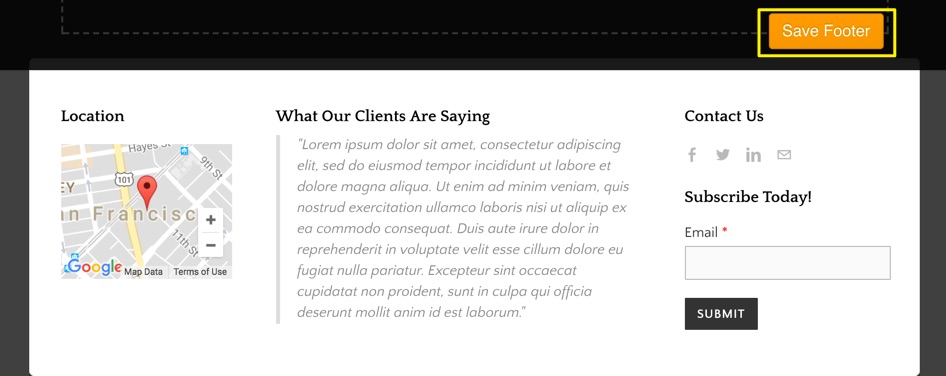Elimina o cambia el pie de página de Weebly
Cada sitio web creado con Weebly incluye un pie de página que se conecta con Weebly. Puedes eliminar o cambiar este enlace y personalizar el pie de página con contenido adicional que se mostrará en cada página de tu sitio.
La opción para personalizar el pie de página requiere un plan de pago, así que asegúrese de haber actualizado su sitio web primero.
Después de la actualización, puede editar el pie de página haciendo clic en él desde el editor. Se le pedirá que elija entre varios diseños, así que navegue a través de ellos y haga clic en el que más le guste. Estos diseños son solo un punto de partida, por lo que aún podrá modificar cada parte del pie de página sin importar cuál seleccione.
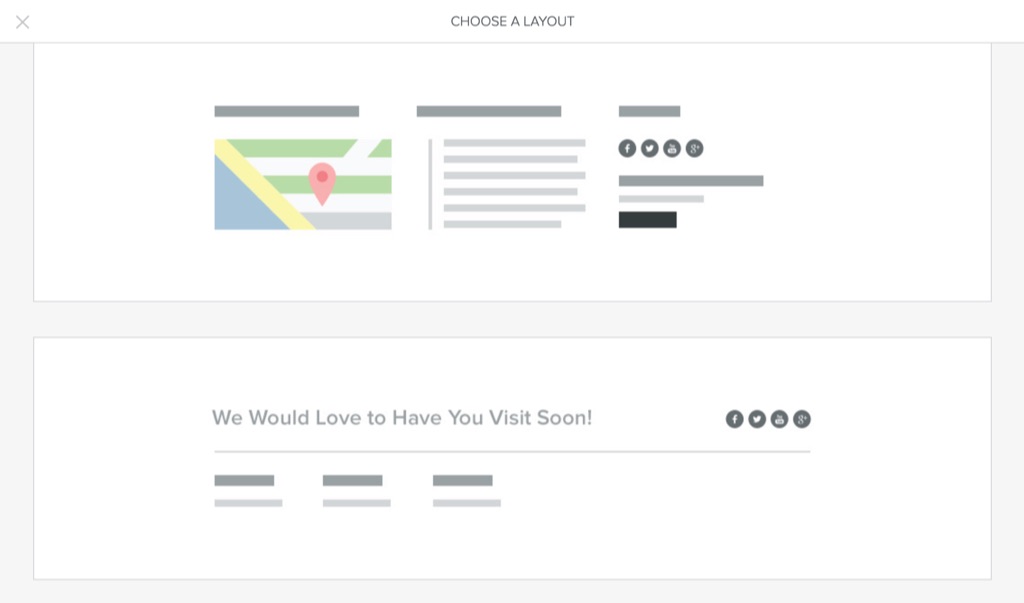
Verá una vista previa del diseño con contenido de demostración después de elegir, y puede cancelar y regresar o mantener el diseño actual si lo prefiere.
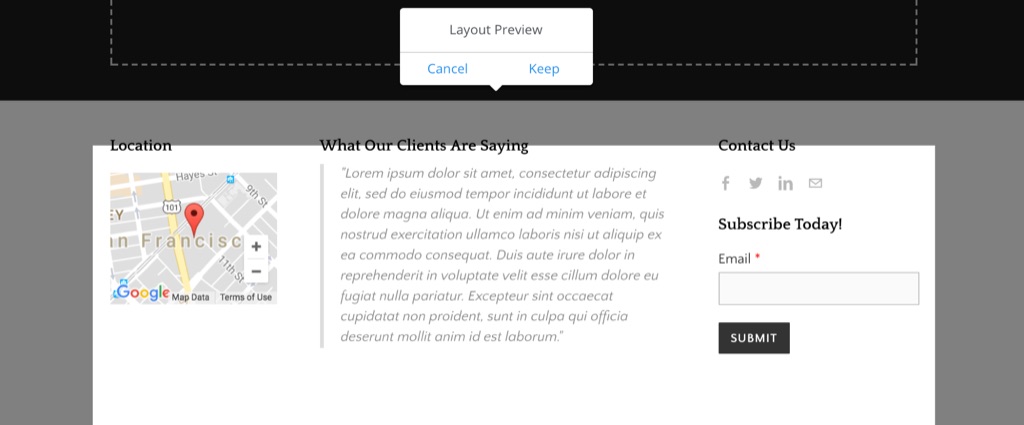
Una vez que se haya decidido por un diseño, puede editar el contenido de demostración para personalizarlo. También puede eliminar algunos o todos los artículos incluidos y reemplazarlos con lo que prefiera.
Los formularios de contacto, enlaces, íconos de redes sociales, imágenes y la mayoría de los otros elementos se pueden arrastrar al pie de página, como en el área de contenido principal de una página.
Cuando termine, haga clic en Guardar pie de página y publique su sitio web para ver los cambios en su sitio activo.